La page qui s'affiche est composée de trois onglets : "Mon profil", "Mes options" et "Mon tableau de bord". On expose ci-après chacun des trois onglets.
Profil de l'utilisateur.
Le profil de l'utilisateur est sommaire et se limite au patronyme, le pseudo, l'adresse mail et le mot de passe comme le montre la capture d'écran ci-dessous.
Le changement d'adresse mail nécessitera la saisie de votre mot de passe. Quant au renouvellement de votre mot de passe, vous devrez saisir votre ancien mot de passe. Si vous l'avez oublié, il ne vous sera pas possible de le modifier. Vous devrez contacter l'administrateur de votre blog.
Mes options
Cet onglet permet au rédacteur de paramétrer dans une certaine mesure, l'espace de rédaction de son billet. Les points les plus importants sont le choix et le paramétrage de l'éditeur avec le format d'édition. Sur la première capture ci-dessous on remarque la possibilité d'agir sur l'interface pour gagner en ergonomie et aussi ajouter des affichages sur la liste des billets.
Interface
- l'activation de l'interface avancée de la médiathèque qui permet de téléverser plusieurs images sélectionnées en une seule fois. Il est préférable de l'activer.
- l'activation du glisser déposer (au choix) qui permet de glisser une image ou un document directement dans la médiathèque, ce qui évite de cliquer sur les boutons "parcourir" et remonter l'arborescence des fichiers.
- La taille de la police utilisée sur le blog : petite - defaut - grande
Colonnes optionnelles affichées dans les listes
Les champs proposés permettent de compléter l'affichage de la liste des billets. Ci-après, deux captures d'écran, la première montrant la liste des billets d'un blog avec toutes les options cochées, suivie d'une seconde capture sans aucune option.
Édition
La plateforme de blogs comprend 2 éditeurs pour la rédaction des billets:
- L'éditeur "Legacy" utilisant la syntaxe des wiki (que l'on retrouve sur tous les wikis et notamment wikipedia), très adapté au web puisqu'il simplifie la syntaxe. Son inconvénient se situe dans la perception du rendu, non visible au moment de la saisie mais seulement après enregistrement. Toutefois, un bouton de "prévisualisation" du billet permet de se faire rapidement une idée.
- L'éditeur "ckEditor", plus récent, utilisant une syntaxe basée sur le html dite "WYSIWYG", signifiant "What You See Is What You Get" se traduisant par "ce que vous voyez est ce que vous obtenez". Cet éditeur, proche des traitements de texte de bureau, est plaisant à utiliser mais peut surcharger les contenus des billets en ajoutant de nombreuses balises html.
Vous avez donc le choix entre ces deux éditeurs, et celui-ci se fait dans la page des préférences comme le montre la capture suivante:
- Les deux premiers champs sont les éditeurs à utiliser selon la syntaxe utilisée. Il est préférable de ne pas changer ces paramètres sauf si vous constatez un problème.
- Le troisième champ est celui qui sélectionnera votre éditeur par le choix de la syntaxe "wiki" ou "xhtml".
- Le champ suivant est l'état du billet lors de sa rédaction. Il est préférable de laisser en attente tout le temps de sa saisie pour qu'il ne soit pas visible sur internet.
- La taille d'édition est le nombre de lignes de votre éditeur qui agrandit ou diminue l'espace de saisie.
Tableau de bord
Le tableau de bord est l'espace affiché juste après la connexion. Celui-ci contient les favoris que vous aurez sélectionné.
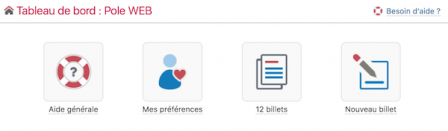 Pour le modifier, vous devez sélectionner le troisième onglet "Mon tableau de bord" de la page "Mes préférences".
Pour le modifier, vous devez sélectionner le troisième onglet "Mon tableau de bord" de la page "Mes préférences".
Le cadre "Mes favoris" (qui peut être vide) contient les éléments qui seront affichés sur le tableau de bord. Vous pouvez en ajouter en sélectionnant dans le cadre juste en dessous les entrées qui vous intéressent. Vous pouvez également en retirer.
La sélection faite, vous devez choisir l'affichage de vos favoris. Elle s'effectue avec les cadres situés sur la droite.
Vous pouvez:
- Afficher vos favoris dans la colonne de gauche en les plaçant en haut. Cela est souvent redondant avec les entrées de menu déjà existantes.
- Afficher les favoris dans le tableau de bord. Il suffit de cocher "Afficher les icônes du tableau de bord".
- Vous pouvez également ajouter les liens vers la documentation officielle souvent utiles.
- Enfin, vous pouvez ajouter sur votre tableau de bord la création d'un billet rapide qui vous affichera l'éditeur de billets sans la colonne droite ni la possibilité de rédiger un extrait. Celui-ci peut être ensuite agrémenté en passant par la rédaction habituelle d'un billet.
Pour finir, une dernière remarque pour attirer votre attention sur la possibilité d'ajouter des favoris présents dans la liste mais pour lesquels vous n'aurez pas accès, vous deconnectant systématiquement de l'espace privé. Il vaut mieux ne pas les ajouter à son tableau de bord.
Conclusion
N'hésitez pas à modifier vos préférences pour rendre votre espace plus agréable et conforme à vos attentes.


